Laabtoobku Waa La Xidhay, Laakin Aan Dalacin?
Marka heerka batterigaaga laptop-kaagu uu ka hooseeyo 20%, waa waqtigii aad heli lahayd chargerka oo aad ku xiri lahayd. Laakiin maxaa dhacaya haddii aysan waxba dhicin?
Maqaalkan, aan eegno waxa aad samayn karto marka laptop-kaagu aanu wax dallad ah ku soconin inkasta oo charger-gu uu ku xidhan yahay. Sidan, uma baahnid inaad argagaxdo oo aad bilowdo inaad u malaynayso in laptop-kaagu uu ku dhacay wadada dhamaadka.

Laba jeer hubi xidhiidhka
Kahor intaadan waxba samayn, hubso inaad dhab ahaantii(actually ) ku xidhatay dabaysha laptop-kaaga. Khaladkani wuxuu dhici karaa haddii aad ku degdegto.
Markaa halkii aad isla markiiba ka jawaabi lahayd, hubi in dabaylaha laptop-kaagu ku xidhan yahay laptop-kaaga iyo in kale. Ka dib iska hubi in meesha aad ku xidhi jirtay dabaylahaaga ay si fiican u shaqaynayso.
Sidoo kale, hubi inaad hubiso kanaalkayaga YouTube halkaas oo aan ku dhejinay muuqaal gaaban oo(posted a short video) ku saabsan hagaajinta qaarkood ee lagu xusay maqaalkan.
Ka saar baytariga
Haddii laptop-kaagu dhab ahaantii ku xidhan yahay oo aanu weli dallacin, batarigu waxa uu noqon karaa dembiilaha. Hadday sidaas tahay, baro daacadnimadeeda.
Haddii ay tahay meesha laga saari karo, ka saar oo tabo (oo hoos u dhig) badhanka korontada ilaa 15 ilbiriqsi. Waxa tani ay sameyn doonto waa ka daadi awoodda hartay ee laptop-kaaga.
Ka dibna ku xidh fiilada korontada ee laptop-ka oo daar qalabka. Markaad tan sameyso, hubi in batteriga laptop-ka uu wali ka maqan yahay sawirka.

Marka la rakibo tan, waxaad ogaan kartaa haddii ay wax ka qaldan yihiin adabtarada korantada. Haddii laptop-kaagu si fiican u shido, waxay la macno tahay adabtarada korontadu sidoo kale si fiican ayuu u shaqaynayaa. Oo sidaas darteed, dhibku waa batterigaaga.
Waxaa suurtogal ah in aad la tacaalayso baytari bum ah. Xalka? Dib u rakib batteriga
Isticmaalayaasha Mac(Mac) waxay raaci karaan xalkan, sidoo kale. Arrintu, si kastaba ha ahaatee, ayaa ah in laptop-kaaga (sida Mac-yada intooda badan )(Macs) laga yaabo inaysan lahayn qayb muuqata oo batteriga ah xagga hoose. Xaaladdan oo kale, waa inaad ogaataa qaab aad si badbaado leh u furto laptop-kaaga oo aad uga saarto baytariga.
Isticmaal Darawalada La Cusbooneysii
Haddii dhibaatadu aysan ahayn batterigaaga, markaas waxaa laga yaabaa inay ku timaado darawaladaada. Si aad wax u bilowdo, ku dhufo furaha Windows oo fur Control Panel .

Dooro Hardware iyo Cod(Hardware and Sound) .
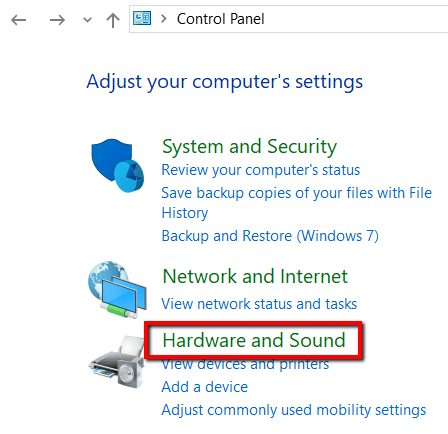
Hoosta Aaladaha iyo Madbacadaha(Devices and Printers) , dooro Maamulaha Qalabka(Device Manager) .
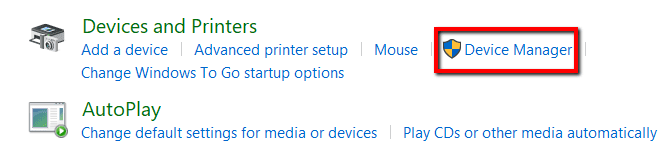
Dooro baytariyada(Batteries) .

Marka hore, aad Microsoft AC Adapter . Midig ku dhufo oo dooro Cusbooneysii darawalka(Update driver) .

Hadda, u gudub Microsoft ACPI-habka kantaroolka batteriga(Microsoft ACPI-Compliant Control Method Battery) . Midig ku dhufo oo dooro Cusbooneysii darawalka(Update driver) .

Marka aad dhammayso cusboonaysiinta, dib u kabkaaga laptop-kaaga oo geli dabaylahaaga. Waa inay caadi noqotaa hadda.
Haddii kale, u gudub bogga soo-saaraha si aad u hesho darawallada. Waaqayyo gochuu qabna jedhanii adda addaa adda baasuun barbaachisaa dha.
Hubi Awoodda & Goobaha hurdada
Dhibaatadu waxay sidoo kale ka iman kartaa dejintaada. Si aad tan ugu hubiso aaladda Windows 10 , waa kuwan waxa aad u baahan tahay inaad samayso.
Ku dhufo furaha Windows oo billow Settings(Settings) .

Dooro Nidaamka(System) .
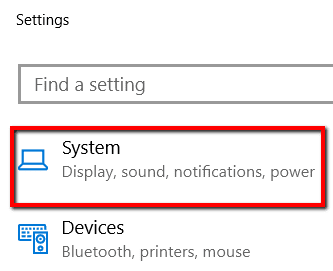
Oo fur qaybta Awoodda & hurdada(Power & sleep ) .

Hoosta goobaha laxidhiidha(Related settings) , fur goobaha awooda dheeraadka ah(Additional power settings) .

Halkaa, dooro Beddel dejinta qorshaha(Change plan settings) .

Ka dib u fiirso in goobaha saxda ah lagu dabaqay.

Wixii isbeddel ah ee ku yimaadda habayntu si ay u hirgasho, dhagsii Keydi isbeddellada(Save changes) .

Haddii aad isticmaaleyso Mac , waxaad sidoo kale heli kartaa tan, sidoo kale. Marka hore(First) , aad nidaamka Dookhyada(System Preferences ) oo fur Tamar-badbaadiyaha(Energy Saver) .

Halkaa, codso goobaha saxda ah.

Raadso Caawin Dibadeed
Haddii mid ka mid ah xalalka sare aanu shaqayn, markaas waa waqtigii aad keeni lahayd gargaar dibadda ah. U sheeg(Inform) arrintaada hana iloobin inaad ku darto qaabka gaarka ah ee laptop-kaaga.

Waqtigan xaadirka ah, waxay u badan tahay inay tahay arrin hardware ah. Ama adabtarada korantada laptop-ka ayaa dhibaato haysata ama dekedda korantada ee kombayutarka ma sii shaqaynayso. Haddii aad heli karto adabtarada firaaqada ah, waxa fiicnaan lahayd inaad meesha ka saarto adabtarada korantada marka hore.
Waxaa suurtogal ah in dhibaatadu ay gaar u tahay laptop-kaaga. Hadday sidaas tahayna, taageero farsamo oo khibrad leh(experienced tech support) ayaa u qalma inay ku caawiso.
Related posts
FIX: Laabtoobku kuma xidhmi doono Wi-Fi
Sida loo hagaajiyo maqalka oo aan ka shaqaynayn Laptopkaaga
Sida Dib Loogu Soo Celiyo Kiiboodhka Laptop-ka ee Default Settings
6 Xalka Dhibaatada Taageerahaaga Laabtoobka
Ma cusboonaysiin kartaa Laptop-kii hore oo ma mudan yahay?
Waa maxay sababta Ntoskrnl.Exe ay u keento CPU sare iyo sida loo hagaajiyo
Daabacaadda Badhanka Shaashada Aan Ka Shaqeyneynin Windows 10? Sida Loo Hagaajiyo
Waxa La Sameeyo Haddii Lagaa Xiro Koontadaada Google
Hagaaji Hawsha Jadwalaysan Uma Socon Doonto Faylka BAT
21 CMD amarada Dhammaan Isticmaalayaasha Windows waa inay ogaadaan
Maxaad Samaynaysaa Haddii aad illowdo Password-kaaga Snapchat-ka ah ama Emailkaga
Waa maxay Adeegga 503 Cilad Aan La Helin (iyo Sida Loo Hagaajiyo)
Hagaaji: Adblock Aan Ku Shaqeyn Crunchyroll
Sida Loo Hagaajiyo Amazon Dabka Tablet Aan Dalacin
Hagaaji "Setup wuxuu kuu diyaarinayaa kumbiyuutarkaaga isticmaalka ugu horreeya" Dib u-bilaabid kasta
Maxaad Samaynaysaa Haddi Aad U Malayso In Kombayutarkaga Ama Server-kaaga Uu Ku Dhacay Malware
Talooyin xallinta marka Bluetooth-ku Aanay Ku Shaqeyn Kombayutarkaga Ama Taleefanka Casriga ah
Badhanka Joojinta YouTube miyaanu muuqan? 6 Siyaabaha loo Hagaajin karo
Sida loo Hagaajiyo "Ilaalinta Kheyraadka Windows Ma Samayn Karto Hawlgalkii La Codsaday" Khaladka
Khariidadaha Google oo aan shaqaynayn: 7 siyaabood oo loo hagaajiyo
